win7系统怎么更改默认浏览器 win7系统如何更改默认浏览器
- 更新日期:2023-03-20 09:01:37
- 来源:互联网
win7系统怎么更改默认浏览器?win7系统如何更改默认浏览器?最近有很多小伙伴在使用win7系统的时候,需要更改默认浏览器,不知道怎么去具体操作。我们按顺序点击开始-控制面板-程序-设置默认程序,就可以对默认浏览器进行设置了。接下来本站就带大家来详细了解一下win7系统怎么更改默认浏览器。
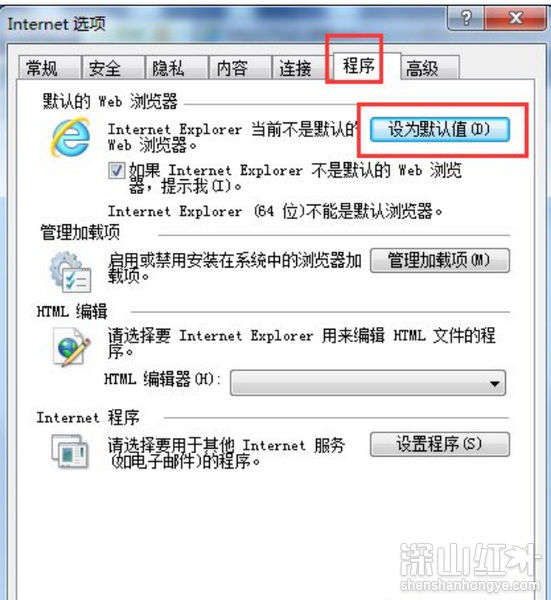
win7系统如何更改默认浏览器:
1、首先点击桌面左下角的“开始”按钮,点击“控制面板”选项,在打开的控制面板界面中中,选择点击“程序”项;
2、接着选择点击“设置默认程序”选项;
3、之后就可以看到弹出来的界面左侧中有你安装的各种浏览器,选择你希望的默认浏览器,然后点击确定;
4、选择好之后点击右侧的“将此程序设为默认值”,之后点击确定即可完成。
以上就是win7系统如何更改默认浏览器的全部内容,希望给大家带来帮助。









